Almacén / Configura tu almacén
Configurar precios de almacén
Aprende a configurar los precios de tu almacén en Envia WMS, optimizando tus operaciones de cumplimiento para gestionar facturación, recepción, almacenamiento y otros cargos adicionales.
Selección de moneda
Define la moneda en la que cobrarás a tus clientes. Esta configuración se reflejará en la sección de Facturación de la plataforma de Cumplimiento y será la referencia para todos los costos configurados.
Tipo de facturación
Selecciona la frecuencia de facturación que prefieras: mensual, trimestral o anual. Esta flexibilidad permite adaptar los ciclos de facturación a las necesidades de tus clientes y operaciones.

Costos de recepción
El sistema permite dos métodos: Precio por Caja y Precio por Producto. Este costo será aplicado cada vez que se reciba un producto en tu almacén.
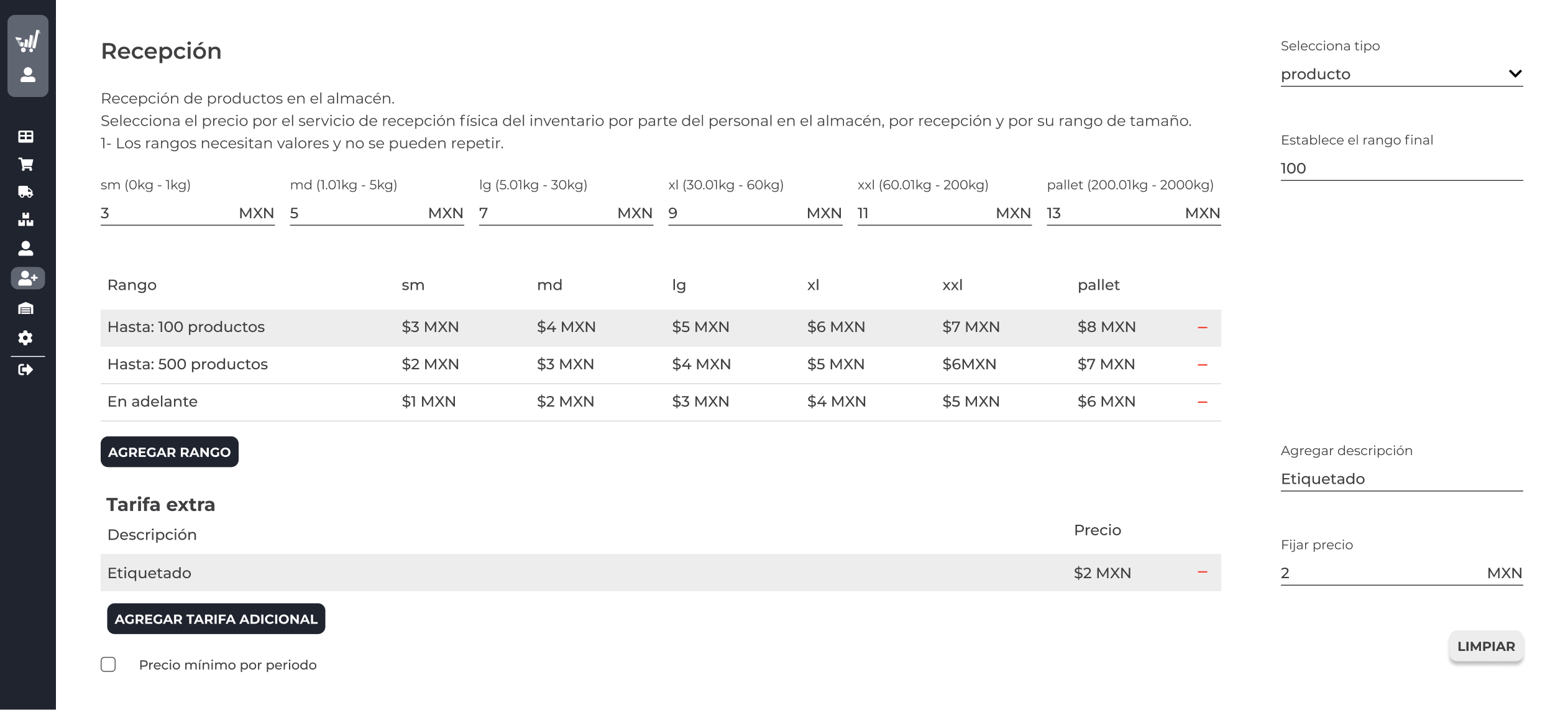
1. Precio por caja
- Selecciona Caja en el menú desplegable de la esquina superior derecha.
- Establece el precio por cada caja recibida en el campo correspondiente.
- Si deseas ofrecer un descuento basado en volumen, haz clic en Agregar rango y configura el precio por volumen aumentando. Puedes añadir tantos rangos como necesites.
2. Precio por producto
- Selecciona Producto en el menú desplegable.
- Configura el precio basándote en el peso de cada producto recibido.
- Cada espacio representa un tamaño de producto específico.
- Al igual que con el precio por caja, puedes agregar rangos de precios para diferentes tamaños y pesos de producto.
Nota: En ambas opciones, los rangos de precio permiten personalizar la tarifa en función del volumen o peso, adaptándose a diferentes perfiles de cliente.
Costo mínimo por período
Puedes establecer un precio mínimo por período específicamente para los costos de recepción. Esto significa que si solo consumen $20 USD (refiriéndose al ejemplo a continuación) de costos de recepción, se les facturará la diferencia ($30 USD).
Puedes desmarcar la casilla si no aplica a tu negocio.
Costos de almacenamiento
Configura el costo de almacenamiento basado en volumen o espacio designado.

1. Por volumen
- Selecciona Volumen del Producto en el menú de opciones.
- Configura el costo por pie cúbico (ft³) en el campo designado.
- Puedes establecer rangos de precio adicionales para ofrecer descuentos en mayores volúmenes almacenados.
- Tipo de cargo:
- Cargo Diario: Calcula el costo diario basado en el uso de volumen por día.
- Valor Más Alto en el Período: Carga el precio más alto registrado en el periodo de facturación, asegurando que el costo refleje el máximo uso del espacio.
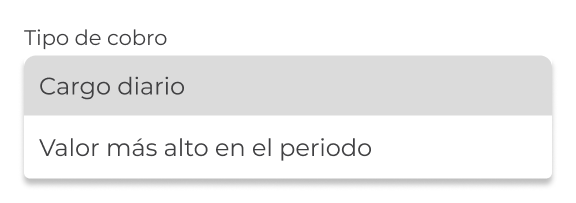
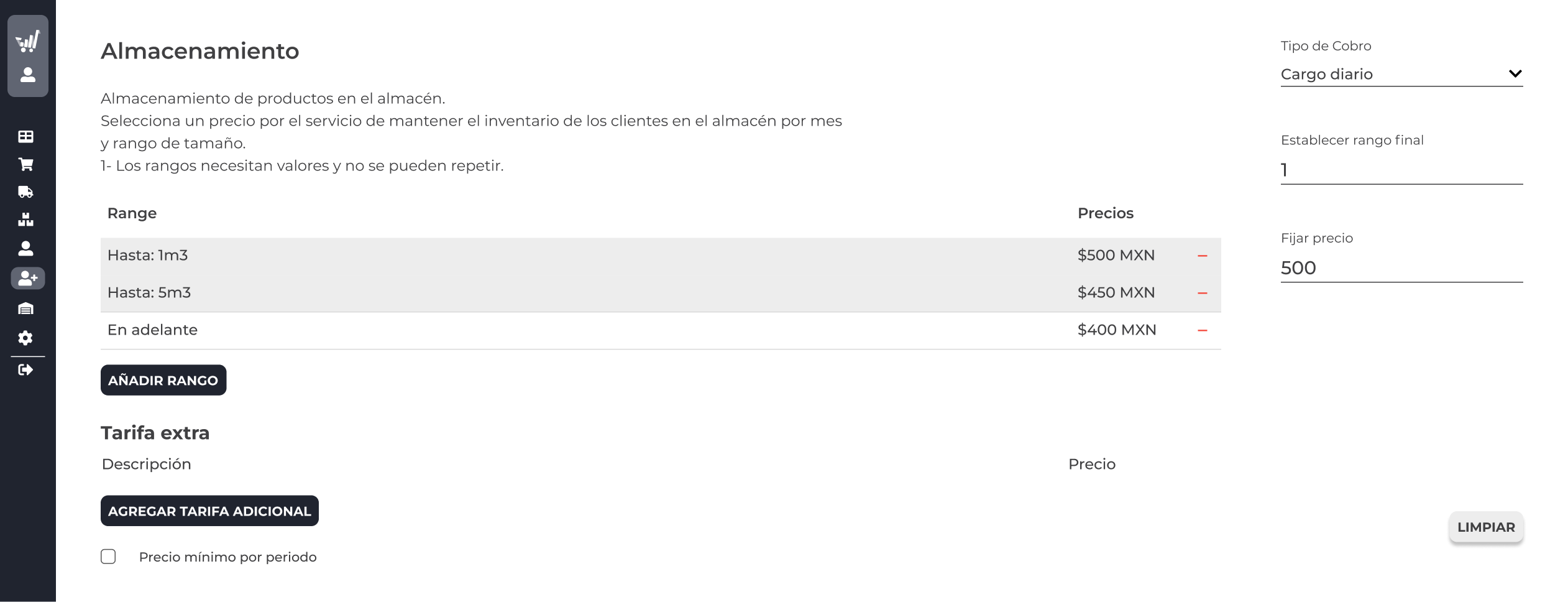
2. Espacio designado
- Configura el precio por posición de estante, permitiendo asignar costos a cada posición de almacenamiento sin importar el volumen real ocupado.
- Selecciona Administrar Racks → Editar Precios del Rack para personalizar precios por plano completo o por rack específico.
- Plano completo: Aplica el precio a todas las posiciones en el plano seleccionado.
- Estante específico: Selecciona un estante para aplicar precios individualmente.
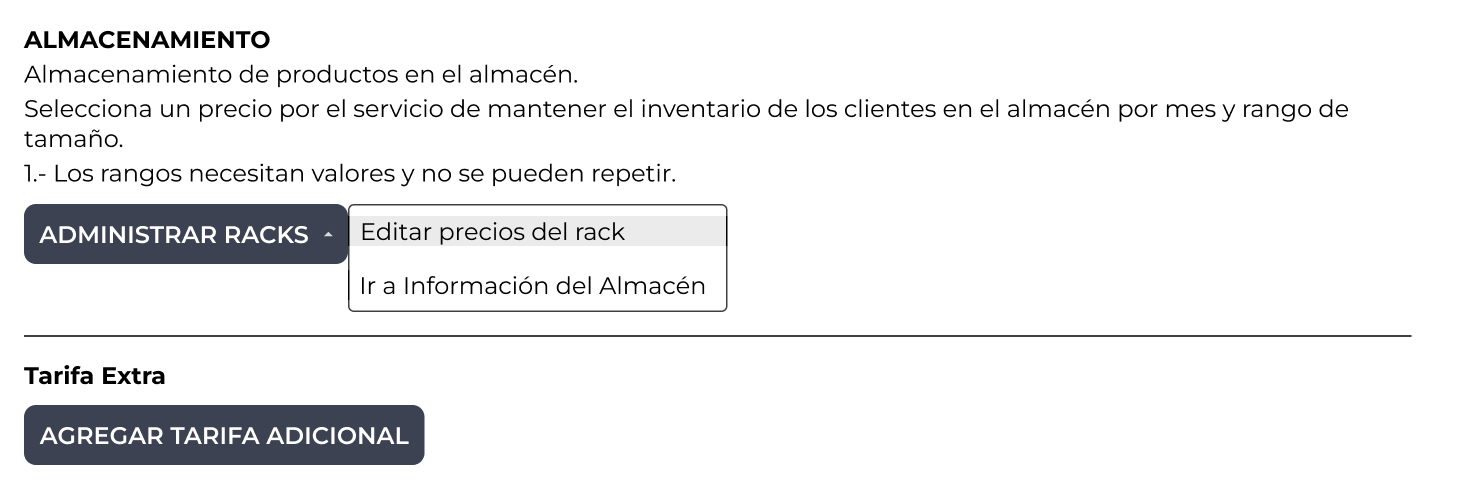
Nota: La opción de Espacio Designado asegura que cada posición de estante sea pagada en su totalidad, adaptándose a estantes parcialmente llenos.
Configuración de precios
Tendrás la opción de asignar un precio a un Plano de rack (blueprint) completo o elegir un Rack específico.
Plano
Selecciona el Plano al que deseas asignar precios y haz clic manualmente en cada posición para añadir tu precio deseado.
Nota: Los precios establecidos se aplicarán a todos los estantes bajo ese plano.
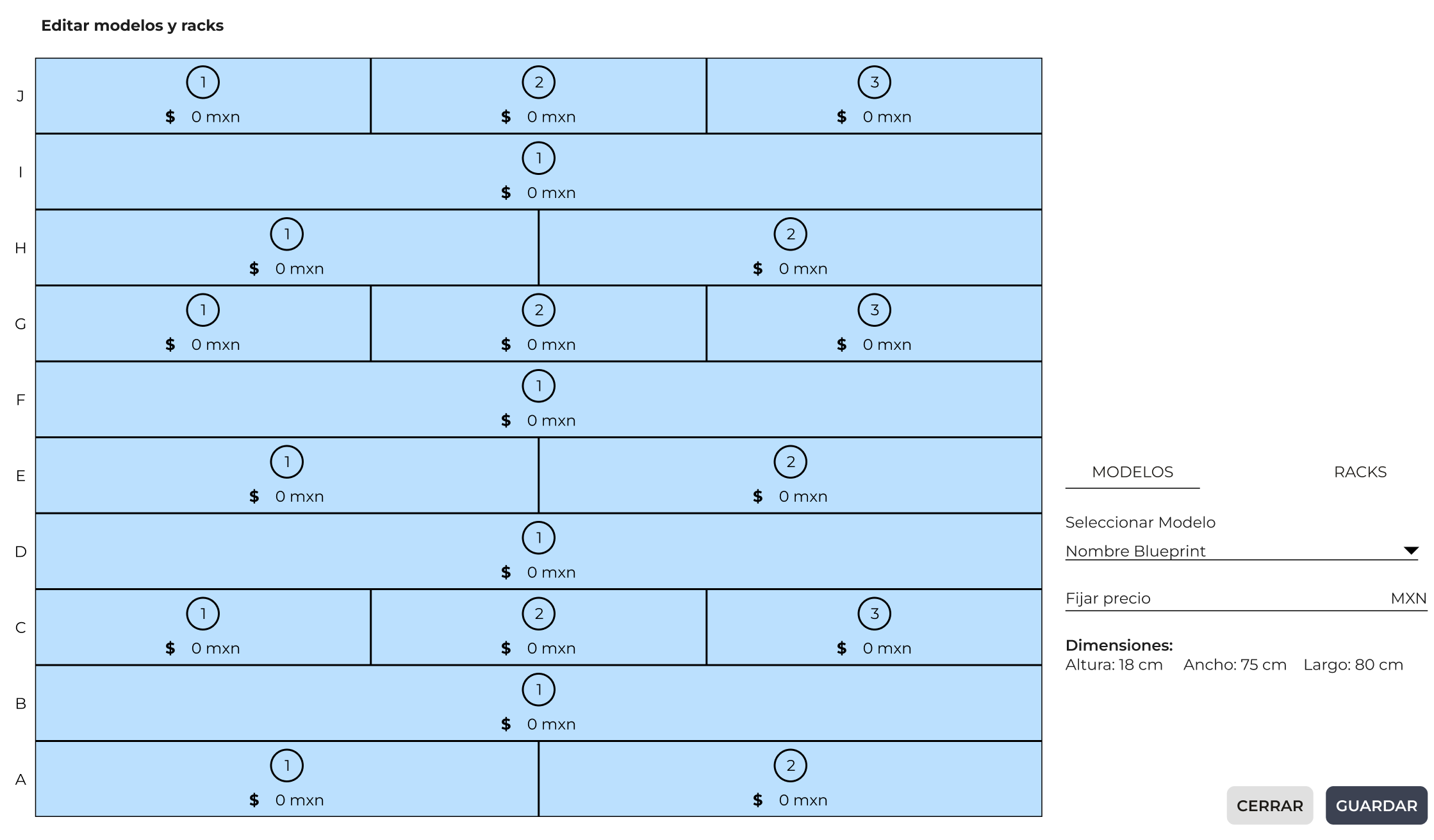
Estante
Selecciona la opción Estante y elige el estante específico al que deseas añadir precios.
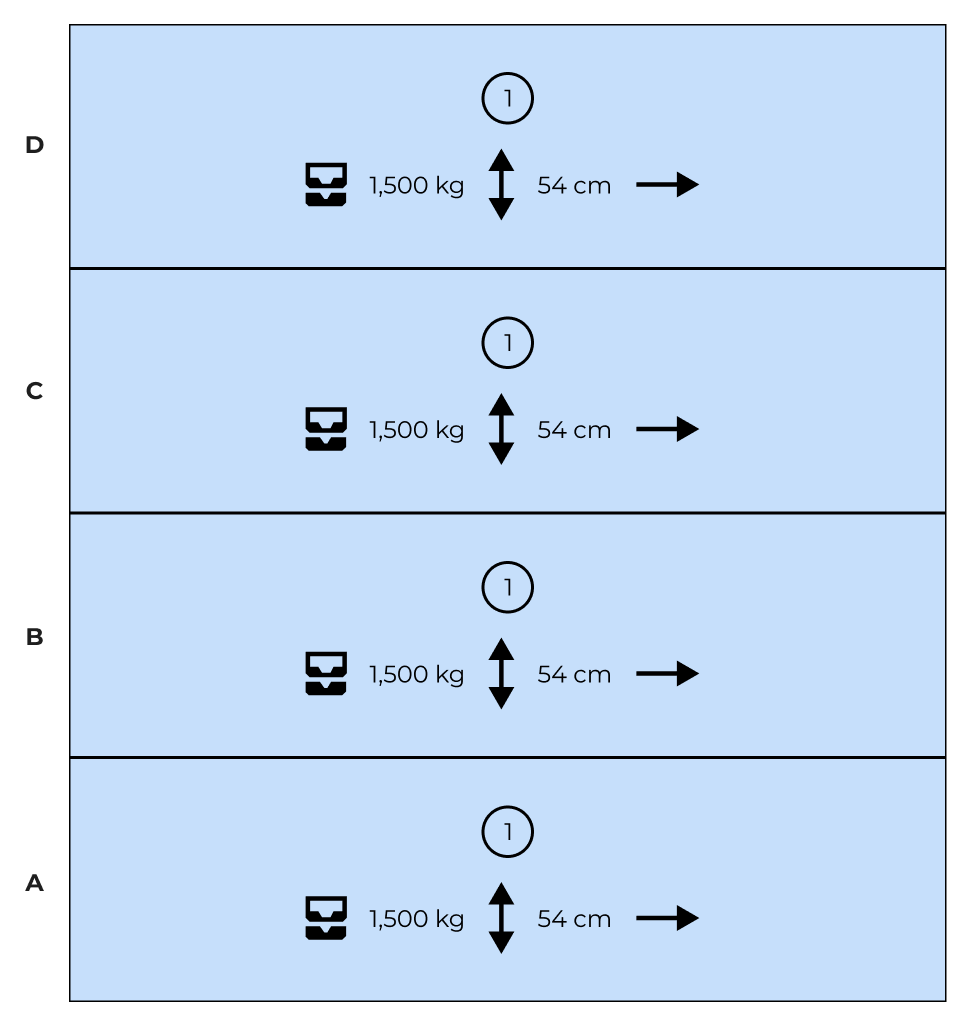
Proceso de órdenes (Picking y Packing)
Configura los precios de procesamiento para cada pedido basado en el peso y tamaño de los productos.
A. Precio por peso de producto
- Define el precio según el peso de cada producto. Cada espacio en blanco representa un tamaño específico.
- Haz clic en Agregar rango para configurar precios especiales para clientes con alta rotación de SKU.
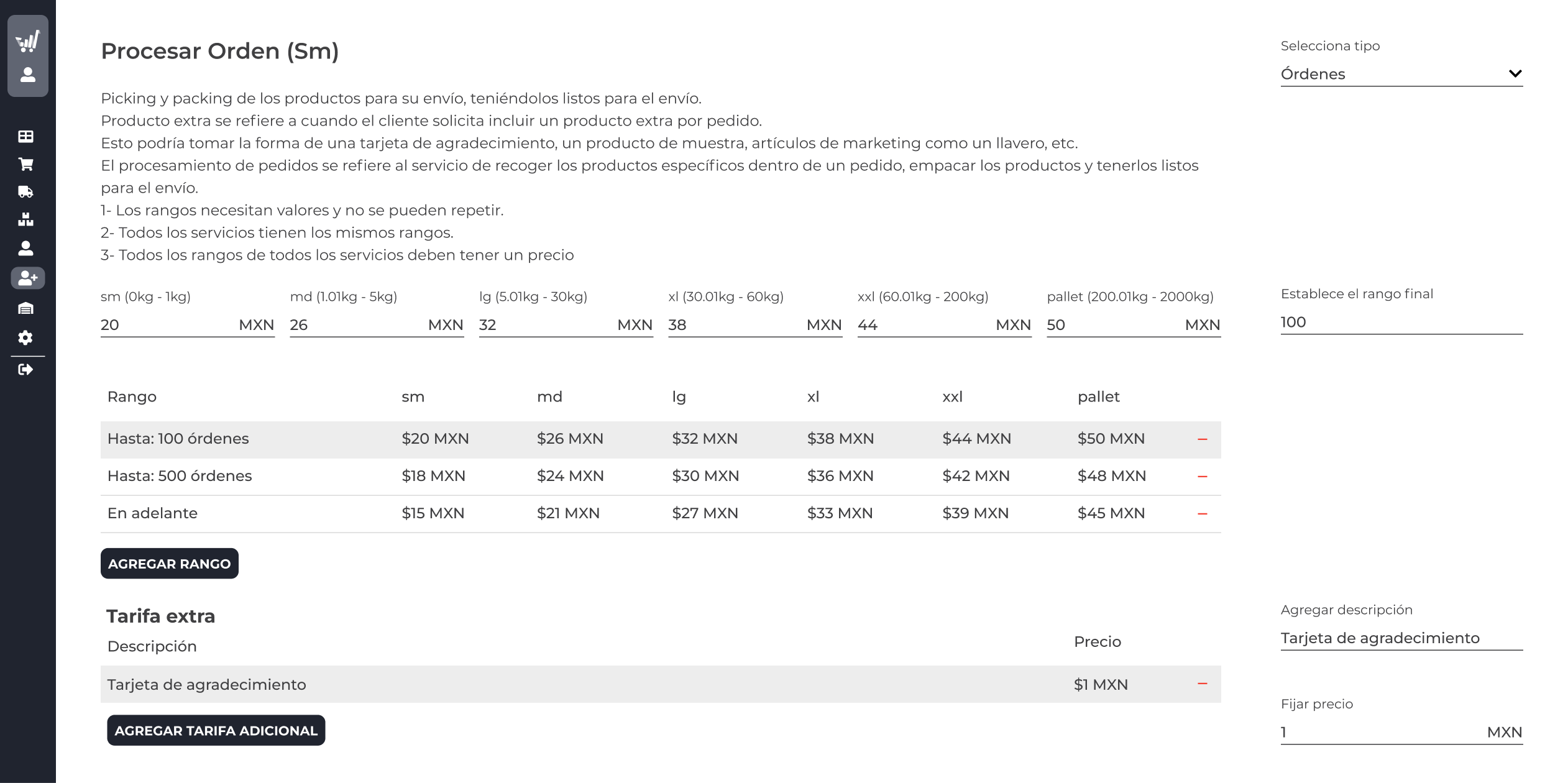
B. Productos extra
- Especifica la cantidad de productos incluidos en el precio de picking y packing estándar.
- Establece un cargo adicional por cada producto que exceda este límite, adaptando el precio en función del peso.
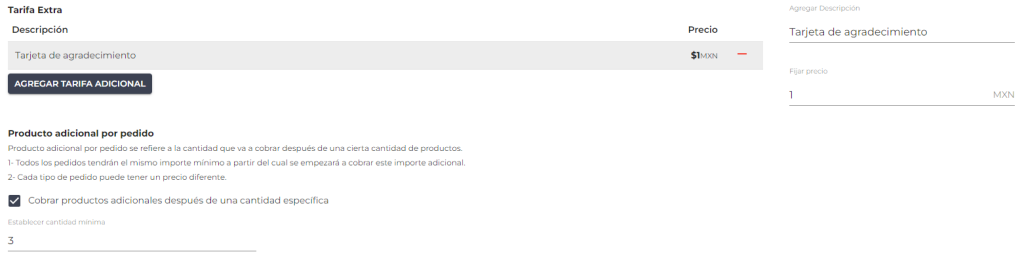
Configuración de devoluciones
Configura los precios de devolución utilizando los mismos pasos de Proceso de Pedido, incluyendo la opción de productos extra.
Cargos extra personalizados
Esta sección permite establecer cargos personalizados para situaciones adicionales. Puedes agregar cargos extras para cualquier proceso específico o sección en el WMS.
- Haz clic en Agregar cargo extra en la sección deseada.
- Personaliza el cargo en base a tus necesidades operativas.
Ejemplos de cargos extra: Puedes utilizar esta opción para añadir cargos por servicios adicionales como embalaje especial, manejo de productos frágiles o devoluciones complejas.
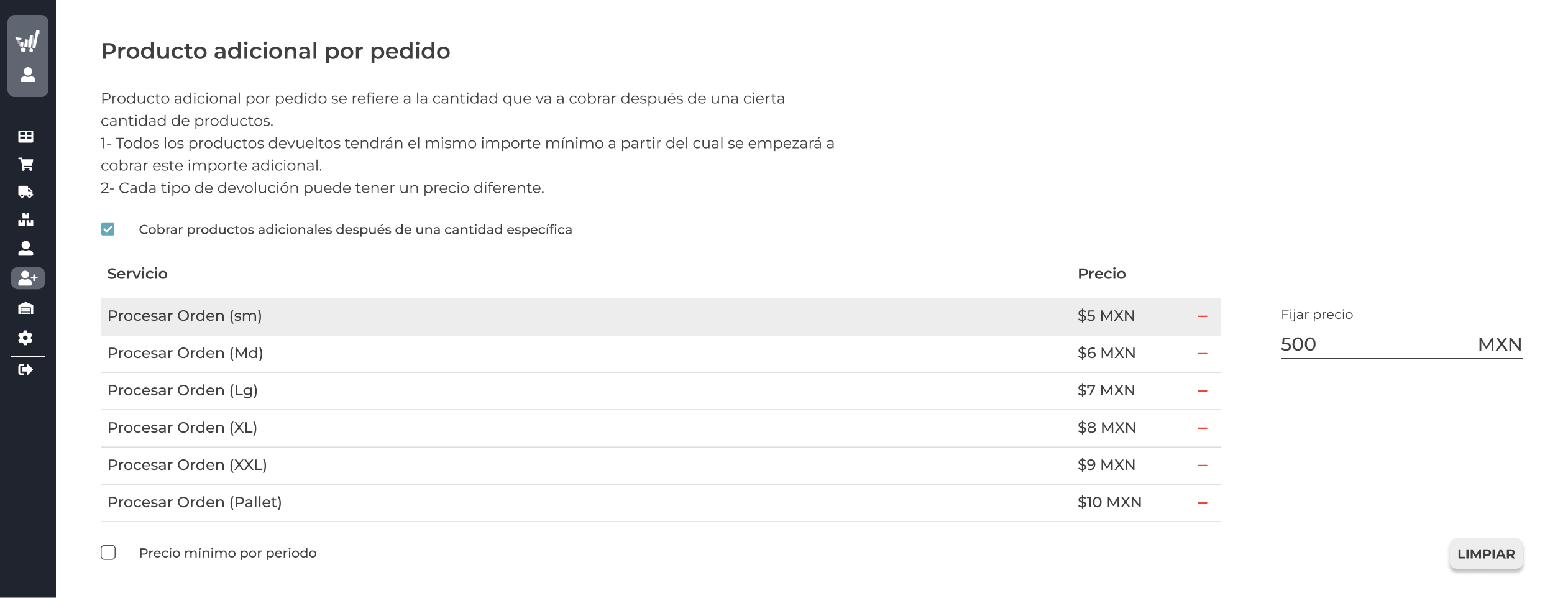
¿Te fue útil este recurso?